Du kommer att lära digDu kommer att lära dig
Lär dig hur du migrerar från Listrak till Klaviyo. Även om Klaviyo inte har en inbyggd integration med Listrak, kan du exportera din data från Listrak och ladda upp den till Klaviyo. Listrak kontakt och relaterade data exporteras från Listrak i CSV-format. CSV-filer kan enkelt formateras för att säkerställa en lyckad importa till en Klaviyo lista. Även om detta inte är en komplicerad process kan det vara lite tråkigt att exportera varje enskild Listrak-lista beroende på din volym på data. Med konsekvens och noggrannhet kommer din migration att bli framgångsrik.
Innan du börjarInnan du börjar
Den här guiden kommer att leda dig genom att migrera dina data från Listrak till Klaviyo. När du migrerar din Listrak-lista, kom ihåg att huvudsyftet med att migrera data är att se till att alla relevanta kontakter och fält finns representerade i Klaviyo, och att alla bortvalda kontakter behandlas som sådana i Klaviyo.
Nedan ger vi en rekommenderad metod som gör det möjligt för dig att ladda upp dina Listrak-kontakt till Klaviyo och behandla olika kontakt som avsluta prenumeration baserat på kontaktens status i Listrak. Vi rekommenderar att du också granskar hur Listrak definierar dessa statusar så att du kan säkerställa data kvalitet på Listrak-sidan och även se till att detta tillvägagångssätt för att ladda upp kontakt stämmer överens med din avsedda användning av Klaviyo.
Den här guiden ger dig allmänna riktlinjer för att migrera dina data från Listrak till Klaviyo. kontakta Listrak support för de mest aktuella instruktionerna om hur du exporterar din Listrak data.
ChecklistaChecklista
Att migrera från Listrak till Klaviyo kräver flera viktiga steg:
- Exportera Lista Lista över kontaktpersoner
- Formatera CSV-filer
- importera CSV-filer till en lista i Klaviyo
- Export Listrak exkludering lista
- importera avsluta prenumeration till din Klaviyo exkludering lista
- Migrera dina e-postmallar från Listrak till Klaviyo
- Sunset your Listrak Konto
Exportera din listarak prenumerera kontakt listaExportera din listarak prenumerera kontakt lista
Varje Listrak Konto är unikt uppbyggt. Följande instruktioner är riktlinjer för export av dina Listrak-data.
kontakt Listrak support och konsultera deras
dokumentation för de mest aktuella exportanvisningarna.
Följ dessa steg för att ladda ner var och en av dina Listrak-listor.
- Från Listraks hemmeny navigerar du till kontakt.
- Klicka på prenumerera kontakt > Export lista Wizard.
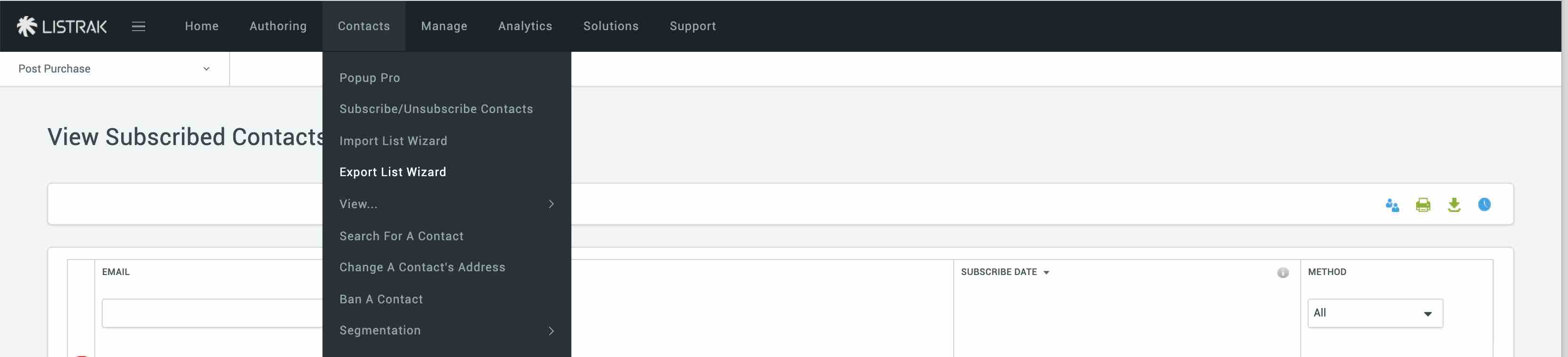
- Välj vanlig text .CSV som exportformat och klicka på Nästa.
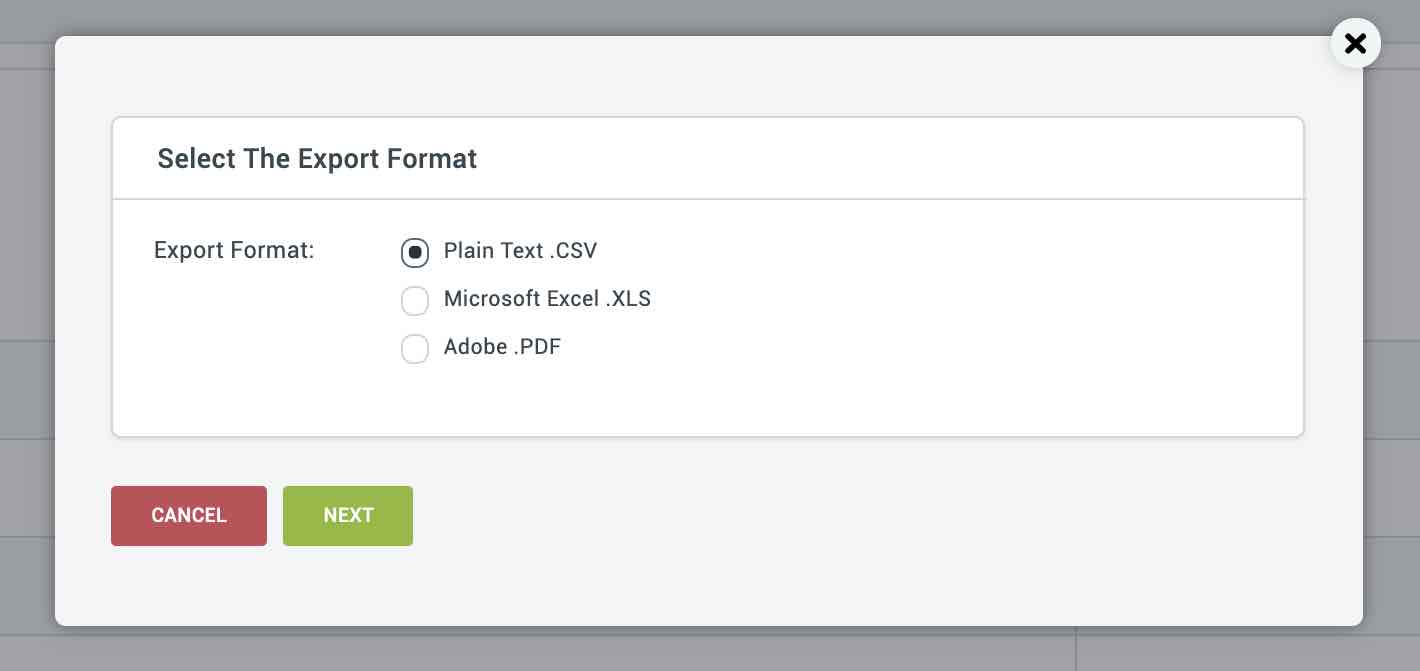
- Välj nu vilka segmenteringsfält och systemfält som ska ingå i CSV-exporten. e-post, prenumerera Datum och Metod inkluderas automatiskt vid varje export.
- När du är klar klickar du på Nästa.
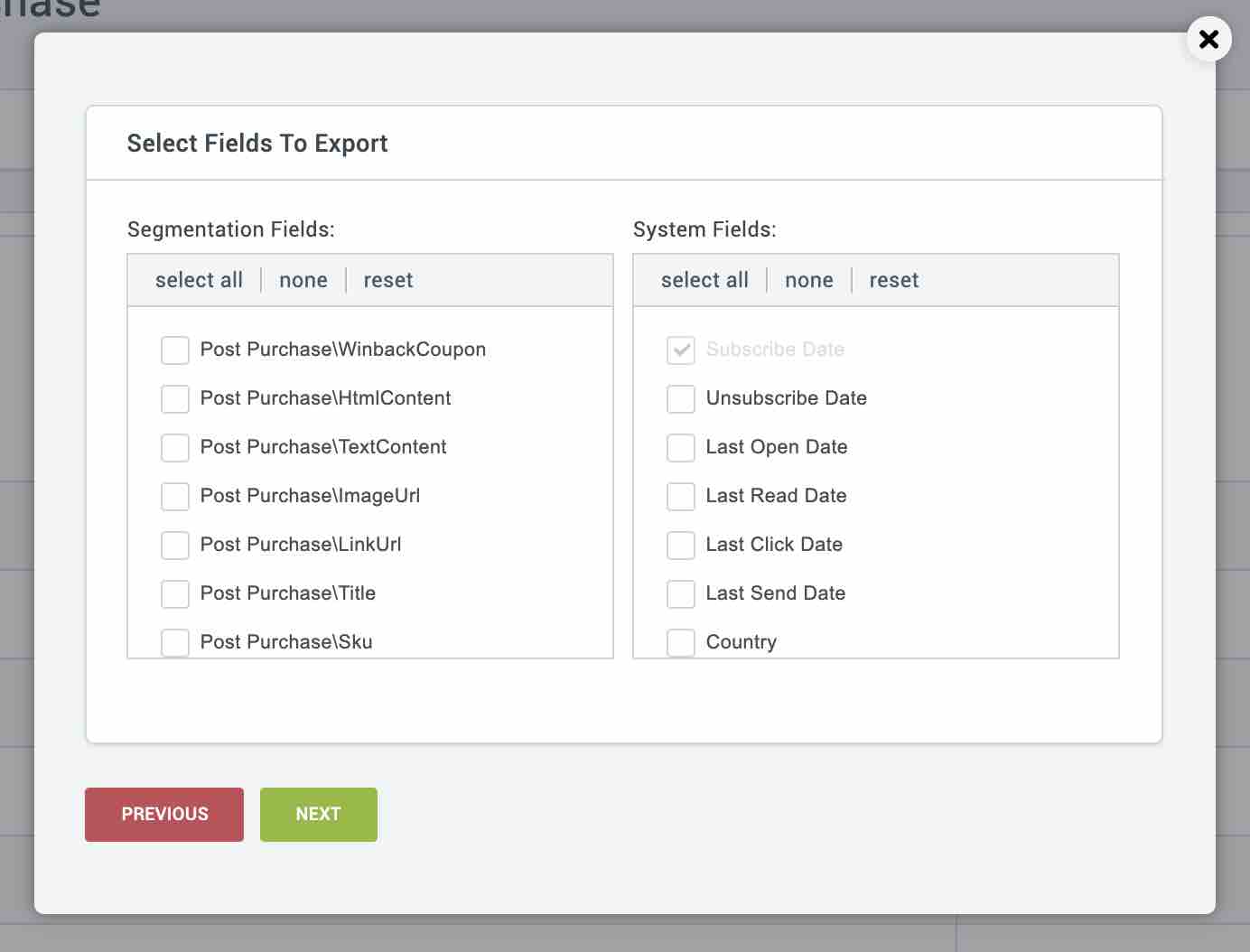
- Välj en leveransmetod och klicka sedan på Nästa. Att välja e-post som leveransmetod är bäst om du exporterar en stor lista (över 500K) eftersom det kan ta lite tid att ladda upp en stor mängd data till en webbläsare.
Du kan se instruktioner om hur du exporterar hela din Listrak-lista från Listrak.
Formatera CSV-filerFormatera CSV-filer
Du måste formatera varje CSV-fil innan du importerar den till Klaviyo. Det gör du genom att öppna CSV-filen och gå igenom listan, med särskild uppmärksamhet på kolumnrubrikerna:
- Kolumnrubrikerna ska finnas på den första raden i CSV-filen. Om Listrak lägger till ytterligare rader före kolumnrubrikerna tar du bort dessa extra rader.
- Din CSV-fil måste innehålla en "e-post" eller en "e-post Adress" kolumn.
- Du kanske vill lägga till en kolumn med "Förnamn" och "Efternamn".
- Inkludera eventuella anpassade profilegenskaper som "Gender" som du vill ladda upp till Klaviyo.
- Listrak exporterar ett fält Method, som anger vilken metod som används för prenumerationen. Detta fält kan lämnas intakt i CSV-uppladdningsfilen och mappas senare till Klaviyo:s fält Source när du laddar upp CSV-filen till Klaviyo.
- Tidsstämpelfält som "datum tillagt," " senast öppnat," och "senast klickat på" måste formateras specifikt annars kommer Klaviyo inte att känna igen dem som tidsstämpelfält. Se till att tidsstämpeln data är formaterad i ett av dessa format:
YYYY-midmarket+-DD HH:midmarket+:SS
midmarket+/DD/YYYYY HH:midmarket+:SS
midmarket+/DD/YYY HH:midmarket+:SS
midmarket+/DD/YYYY HH:midmarket+
midmarket+/DD/YYY HH:midmarket+
ÅÅÅÅ-medelmarknaden+-DDTHH:medelmarknaden+:SS
Nedan följer ett exempel på hur din CSV-fil ska formateras.
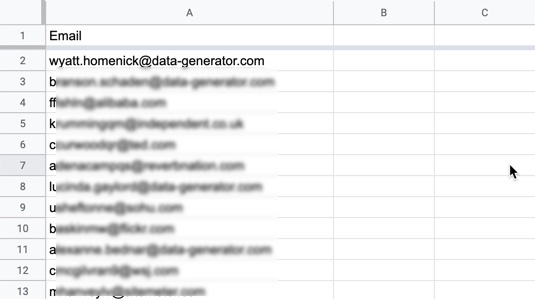
Granska din CSV-fil noggrant och redigera och ta bort kolumnrubriker och kontaktposter efter behov.
Kom ihåg att det är mycket lättare att analysera och redigera data i en CSV-fil innan den laddas upp till Klaviyo.
För mer detaljerade instruktioner om hur du formaterar CSV-filer, gå till vår artikel om att skapa och lägga till kontakt till en ny lista.
importera CSV-filer till en lista på Klaviyoimportera CSV-filer till en lista på Klaviyo
När du har formaterat dina exporterade data kan du importera dem till en lista i Klaviyo. Vissa Klaviyo flöde utlöses av att en e-postadress läggs till i en lista. Innan du börjar ladda upp kontakt till en lista, se till att dessa relaterade flöden är inställda på utkast eller manuellt läge.
- logga in på ditt Klaviyo Konto, klicka på rullgardinsmenyn Målgrupp och välj lista & segment.
- Välj den lista där du vill lägga till din kontakt. I det här exemplet ska vi lägga till prenumerant i nyhetsbrevslistan.
- I det övre högra hörnet av din lista väljer du importera kontakt i rullgardinsmenyn Hantera lista.
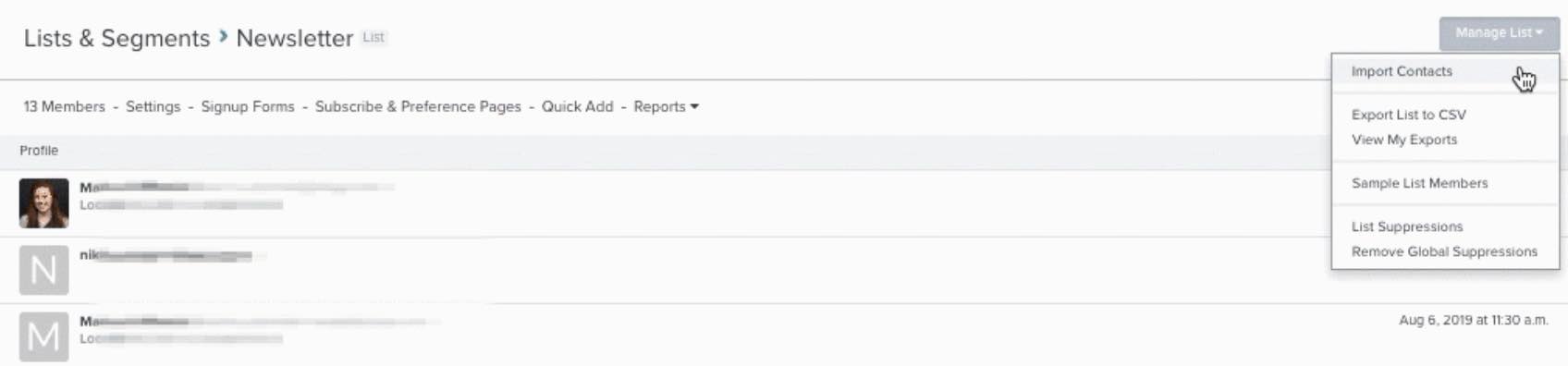
- Dra och släpp din CSV-fil. Du kommer att uppmanas att granska fältmappningen innan Klaviyo påbörjar importen. Klicka på prenumerera på e-postmarknadsföring i e-postraden för att ange att alla profiler i denna uppladdning uttryckligen har samtyckt till att få e-postmarknadsföring från dig.
- Granska noggrant varje importera-fält/motsvarande Klaviyo -fält och ändra vid behov. Som standard ingår alla identifierade fält i importera. Du kan utelämna ett fält från importera genom att avmarkera rutan till höger om fältnamnet.
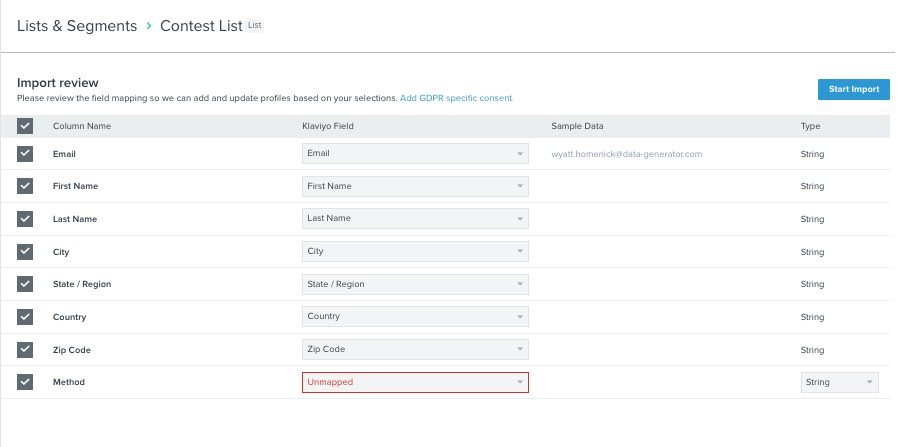
- Som standard innehåller Listrak en kolumn Metod, som anger prenumerationsmetoden. Vi rekommenderar att du mappar det här fältet till Klaviyo:s fält Source.
- Kolumnnamn som inte har något motsvarande fältnamn i din Klaviyo Konto markeras med "Unmapped." Om du försöker importera ett fält som inte är mappat får du ett felmeddelande som uppmanar dig att mappa fältet. Som standard ingår alla identifierade fält i importera. Du kan utelämna ett fält från importera genom att avmarkera rutan till höger om fältnamnet. Välj ett befintligt fältnamn i rullgardinsmenyn eller skapa ett eget fält genom att skriva in ett namn i det tomma inmatningsfältet. Till höger om fältnamnet väljer du en data -typ bland följande alternativ: String, Boolean, Numeric, Date, lista eller Consent. Om du är osäker på vilken typ data är kan du läsa vår artikel om typer av data på Klaviyo. Nedan visas ett exempel på fältmappning för en Listrak kontakt importera.
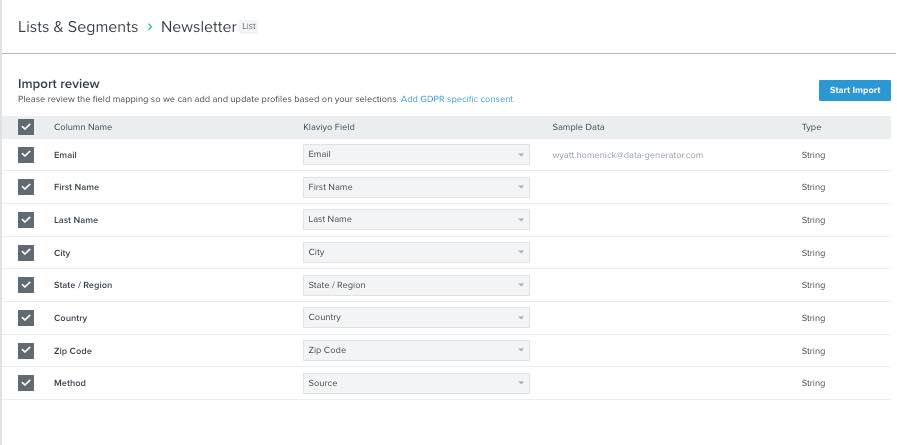
- När du är klar klickar du på Starta importör i det övre högra hörnet av skärmen.
För en djupdykning i import av kontaktuppgifter, se vår artikel om migrering av befintliga prenumeranter och avsluta prenumeration Klaviyo till.
Lägg till Export Listrak avsluta prenumerationLägg till Export Listrak avsluta prenumeration
Det är viktigt att lägga till din Listrak avsluta prenumeration till Klaviyo's exkludering lista för att säkerställa Efterlevnad med spamlagar och hålla din leveransbarhet hög. Det här är allmänna riktlinjer för att exportera din Listrak avsluta prenumeration lista och exkludering lista. För de mest aktuella instruktionerna gå ut till Listrak support och läs deras dokumentation.
- Gå till din Listrak Hemmeny > kontakt.
- Gå till View och välj sedan avsluta prenumeration kontakt > Export lista Wizard.
- Välj vanlig text .CSV som exportformat och klicka på Nästa.
- Följ resten av guidens instruktioner för att ladda ner din avsluta prenumeration.
Förutom att exportera din avsluta prenumeration kontakt, kanske du också vill exportera din Listrak exkludering lista. Navigera till ditt Listrak kontakt-avsnitt och välj den exkluderande listan Name Here lista. Följ stegen ovan för att exportera listan i CSV-format.
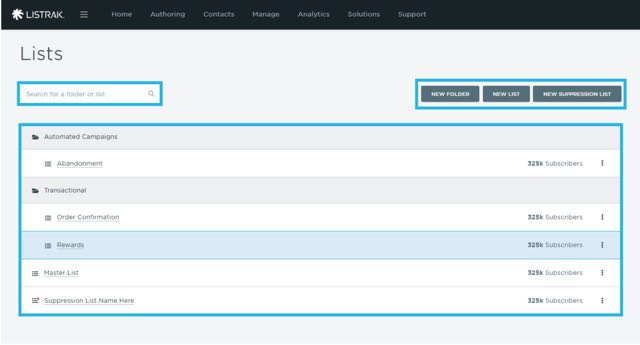
Formatera den exkluderande listan så att den innehåller en enda kolumn med e-postadresser.
Ladda historiska avslutade prenumerationer på KlaviyoLadda historiska avslutade prenumerationer på Klaviyo
- Navigera till profilfliken i ditt Klaviyo Konto (finns under Publik) och klicka på Undertryckt profil uppe till höger.
- Välj Ladda upp fil.
- Klicka på Choose File för att välja den CSV-fil som innehåller din Listrak exkludering. Klicka sedan på Ladda upp exkludering.
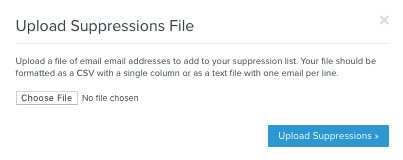
- Din Klaviyo exkludering lista kommer nu att återspegla din importera.
Migrera e-postmallar från Listrak till KlaviyoMigrera e-postmallar från Listrak till Klaviyo
Klaviyo erbjuder en intuitiv dra-och-släpp-mallskapare som du kan använda för att återskapa din Listrak e-postmallar. Vi rekommenderar starkt att du använder den här metoden för att bygga om din galleria eftersom det kommer att säkerställa att de är mobiloptimerade, responsiva och lätta att redigera framöver.
Om du inte har tid att återskapa din Listrak-galleria är det möjligt att exportera din e-postmallar från Listrak i rå HTML och sedan ladda upp den uppdaterade rå HTML till Klaviyo. Om du väljer att importera en rå HTML-mall kan du läsa vår artikel om att importera en anpassad HTML-mall.
Sunset your Listrak KontoSunset your Listrak Konto
När du har flyttat över alla dina data till Klaviyo finns det tre viktiga steg du kan ta för att se till att du inte längre behöver ditt Listrak-konto:
- Se till att dina registreringsformulär och listtillväxtverktyg pekar på Klaviyo, inte Listrak
- Återskapa ditt Listrak arbetsflöde som Klaviyo flöde
- Avbryt användningen av Listrak
Registreringsformulär och listtillväxtverktygRegistreringsformulär och listtillväxtverktyg
Återskapa alla Listrak-registreringsformulär i Klaviyo så att din lista fortsätter att växa i Klaviyo, snarare än i Listrak. Det kan du:
- Använd Klaviyo registreringsformulärsbyggare för att skapa dina formulär från grunden
- Använd ett listtillväxtverktyg från tredje part som integreras med Klaviyo
- Integrera ditt anpassade formulär via din e-handelsplattform
Om du använder verktyg från tredje part för att utöka listor, se till att dessa synkroniseras med Klaviyo. Klaviyo integreras med ett antal verktyg för listtillväxt och landningssidor. Kolla in vår appmarknad för att hitta det verktyg du använder. Om du inte ser det i listan kan du använda Klaviyos inbyggda formulärskapare för att skapa dina formulär eller prova att byta till ett annat verktyg från en tredje part.
Observera att alla Klaviyo listor är dubbel opt-in som standard. För att ändra en lista till single opt-in, gå till det avsnittet i vår guide till dubbel opt-in-processen.
Om du använder ett specialkodat formulär ska du se till att dina kontaktuppgifter synkroniseras med Klaviyo genom att låta ditt anpassade formulär synkronisera nya prenumeranter direkt till din e-handelsplattform och se till att din e-handelsplattform är integrerad med ditt Klaviyo Konto.
Efter att ha bytt eller synkroniserat alla dina registreringsformulär till Klaviyo, vänta några dagar och se din lista i Listrak. Om du märker att prenumeranter fortfarande läggs till i dessa listor, finns det förmodligen minst en form som fortfarande behöver bytas ut.
Därefter vill du stänga av dina Listrak-registreringsformulär. kontakt Listrak support för information om hur du stänger av ditt Listrak registreringsformulär.
FlödenFlöden
Klaviyo benämner automatiserade arbetsflöden för "flöde," som möjliggör mer avancerade och riktade sekvenser. Det är viktigt att återskapa dessa i Klaviyo så att du inte behöver fortsätta att använda Listrak för att skicka triggade e-postmeddelanden.
När du flyttar från Listrak kan det vara en bra tid att aktualisera och uppdatera dina automatiska meddelanden. Vi rekommenderar att du slår på din välkomstserie och övergiven kundvagn flöde så snart som möjligt. En välkomstserie är särskilt viktig för att engagera en ny prenumerant, och övergiven kundvagn flöde har den högsta avkastningen på investeringen av alla andra typer av flöde.
När dina Klaviyo flöde är live, vill du stänga av alla dina arbetsflöde i Listrak för att säkerställa att du inte dubbel-e-postar människor. kontakt Listrak support för mer information om hur du stänger av din Listrak arbetsflöde.
Sluta använda ListrakSluta använda Listrak
När du har pekat alla dina listtillväxtverktyg till ditt Klaviyo Konto, pausat ditt Listrak arbetsflöde och aktiverat ditt Klaviyo flöde, kan du sluta använda Listrak. Innan du stänger ditt Listrak Konto ska du kontrollera att allt fungerar som det ska. Lägg in ett test-e-postmeddelande i ditt registreringsformulär och andra lista tillväxtverktyg, överge en kundvagn och Registrera gräva efter ditt nyhetsbrev för att trigga en välkomstserie. Gå till profilfliken i ditt Klaviyo Konto (finns under Publik) för att kontrollera att informationen i profilen återspeglar all korrekt kommunikation. Om listan du Registrera dig till är dubbel opt-in, se till att bekräfta din e-post först.
När du har gjort dessa steg och är helt migrerad till Klaviyo kan du stänga ditt Listrak-konto.
Nästa steg med KlaviyoNästa steg med Klaviyo
När ditt Klaviyo Konto är integrerat med din butik och alla dina data är överförda från Listrak, kan du arbeta mot ditt första Klaviyo utskick genom att följa vår Komma igång med Klaviyo kurs.
Om du har frågor om att gå över från Listrak eller Komma igång med Klaviyo, vänligen kontakta vårt supportteam.
UtfallUtfall
Du har nu migrerat från Listrak till Klaviyo och har lärt dig bästa praxis för migrering av e-postleverantör.
Ytterligare resurserYtterligare resurser